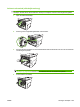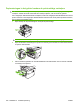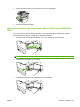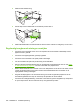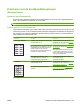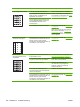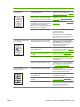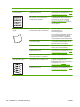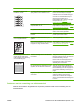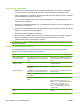HP LaserJet M2727 MFP Series - User Guide
Table Of Contents
- Informatie over het product
- Bedieningspaneel
- Software voor Windows
- Ondersteunde besturingssystemen voor Windows
- Ondersteunde printerdrivers voor Windows
- Selecteer de juiste printerdriver voor Windows
- Prioriteit van afdrukinstellingen
- Instellingen van de printerdriver wijzigen voor Windows
- Software-installatietypen voor Windows
- Software verwijderen voor Windows
- Ondersteunde hulpprogramma's voor Windows
- Software voor andere besturingssystemen
- Het product gebruiken met Macintosh
- Software voor Macintosh
- Ondersteunde besturingssystemen voor Macintosh
- Ondersteunde printerdrivers voor Macintosh
- Prioriteit voor afdrukinstellingen voor Macintosh
- Instellingen van de printerdriver wijzigen voor Macintosh
- Software-installatietypen voor Macintosh
- Software verwijderen uit het Macintosh-besturingssysteem
- Ondersteunde hulpprogramma's voor Macintosh
- Functies van de Macintosh-printerdriver gebruiken
- Afdrukken
- Voorinstellingen voor afdrukken maken en gebruiken in Macintosh
- Het formaat van documenten wijzigen of afdrukken op een aangepast papierformaat
- Een omslagblad afdrukken
- Watermerken gebruiken
- Meerdere pagina's op een vel papier afdrukken in Macintosh
- Op beide zijden van de pagina afdrukken (dubbelzijdig afdrukken)
- Het menu Services gebruiken
- Afdrukken
- Scannen vanaf het product en HP Director (Macintosh)
- Een document faxen vanaf een Macintosh-computer
- Software voor Macintosh
- Verbindingen
- Papier en afdrukmateriaal
- Afdruktaken
- De printerdriver wijzigen om de soort en het formaat van het afdrukmateriaal in te stellen
- Hulp bij afdrukopties
- Een afdruktaak annuleren
- Brochures maken
- Afdrukkwaliteitsinstellingen wijzigen
- Afdrukdichtheid wijzigen
- Afdrukken op speciaal afdrukmateriaal
- Ander papier gebruiken en omslagbladen afdrukken
- Een lege eerste pagina afdrukken
- Formaat van documenten wijzigen
- Een papierformaat selecteren
- Een papierbron selecteren
- Een papiersoort selecteren
- De afdrukstand instellen
- Watermerken gebruiken
- Toner besparen
- Afdruksnelkoppelingen maken en gebruiken in Windows
- Op beide zijden van het papier afdrukken (dubbelzijdig afdrukken)
- Meerdere pagina's op één vel papier afdrukken in Windows
- Instellingen voor efficiënt gebruik
- Lettertypen
- Kopiëren
- Originelen plaatsen
- Kopie gebruiken
- Kopieerinstellingen
- Boek kopiëren
- Foto's kopiëren
- Originelen van verschillende formaten combineren
- Dubbelzijdige (tweezijdige) kopieertaken
- Scannen
- Faxen
- Faxfuncties
- Setup
- Faxinstellingen wijzigen
- Geluidsvolume instellen
- Instellingen voor het verzenden van faxen
- Instellingen voor het ontvangen van faxen
- Aantal belsignalen instellen of wijzigen
- De antwoordmodus instellen
- Fax doorsturen instellen
- Specifieke belsignalen instellen
- De computer instellen voor de ontvangst van faxen
- Inkomende faxen automatisch verkleinen
- De stiltedetectiemodus instellen
- De standaardinstelling voor het opnieuw afdrukken van faxen instellen
- Ontvangen faxen automatisch dubbelzijdig afdrukken
- Ontvangen faxen stempelen
- Faxnummers blokkeren of deblokkeren
- Een extra toestel beschikbaar maken voor de ontvangst van faxen
- Fax gebruiken
- Faxsoftware
- Een fax annuleren
- Faxen uit het geheugen verwijderen
- Fax gebruiken op een DSL-, PBX-, ISDN- of VoIP-systeem
- Een fax verzenden
- Faxen vanaf de flatbedscanner
- Faxen vanuit de automatische documentinvoer (ADF)
- Dubbelzijdige originelen faxen
- Faxen met handmatig kiezen
- Snelkiescodes en groepskiescodes gebruiken
- Een fax verzenden vanuit de software
- Een fax versturen door te kiezen vanaf een downstream-telefoontoestel
- Een vertraagde fax verzenden
- Gebruik van toegangscodes, creditcards of telefoonkaarten
- Een fax ontvangen
- Faxproblemen oplossen
- Het product beheren en onderhouden
- Informatiepagina's
- HP ToolboxFX
- Geïntegreerde webserver
- HP Web Jetadmin-software gebruiken
- Beveiligingsfuncties
- De nieteenheid gebruiken (alleen de HP LaserJet M2727nfs-MFP)
- Benodigdheden beheren
- Probleemoplossing
- Controlelijst voor het oplossen van problemen
- De fabrieksinstellingen herstellen
- Berichten op het bedieningspaneel
- Weergaveproblemen met het bedieningspaneel
- Storingen verhelpen
- Oorzaken van papierstoringen
- Waar moet u kijken bij papierstoringen?
- Papierstoringen in de ADF verhelpen
- Storingen in het gebied rondom de invoerladen verhelpen
- Storingen in de duplexeenheid verhelpen
- Storingen in het gebied rondom de uitvoerbakken verhelpen
- Papierstoringen in het gebied rondom de printcartridge verhelpen
- Storingen verhelpen in de nieteenheid (alleen de HP LaserJet M2727nfs-MFP)
- Regelmatig terugkerende storingen vermijden
- Problemen met de beeldkwaliteit oplossen
- Problemen met de nieteenheid oplossen
- Connectiviteitsproblemen oplossen
- Softwareproblemen oplossen
- Accessoires en bestelinformatie
- Service en ondersteuning
- Specificaties
- Informatie over wettelijke voorschriften
- FCC-voorschriften
- Milieuvriendelijk productiebeleid
- Milieubescherming
- Ozonproductie
- Lager energieverbruik
- Tonerverbruik
- Papierverbruik
- Plastic onderdelen
- Afdrukbenodigdheden voor HP LaserJet
- Instructies voor retourneren en recyclen
- Papier
- Materiaalbeperkingen
- Voorschriften voor het afdanken van apparaten voor privé-huishoudens in de Europese Unie
- Material Safety Data Sheet (MSDS, chemiekaart)
- Meer informatie
- Telephone Consumer Protection Act (Verenigde Staten)
- IC CS-03-vereisten
- EU-verklaring voor telecomapparatuur
- Telecomverklaringen voor Nieuw-Zeeland
- Conformiteitsverklaring
- Veiligheidsverklaringen
- Woordenlijst
- Index
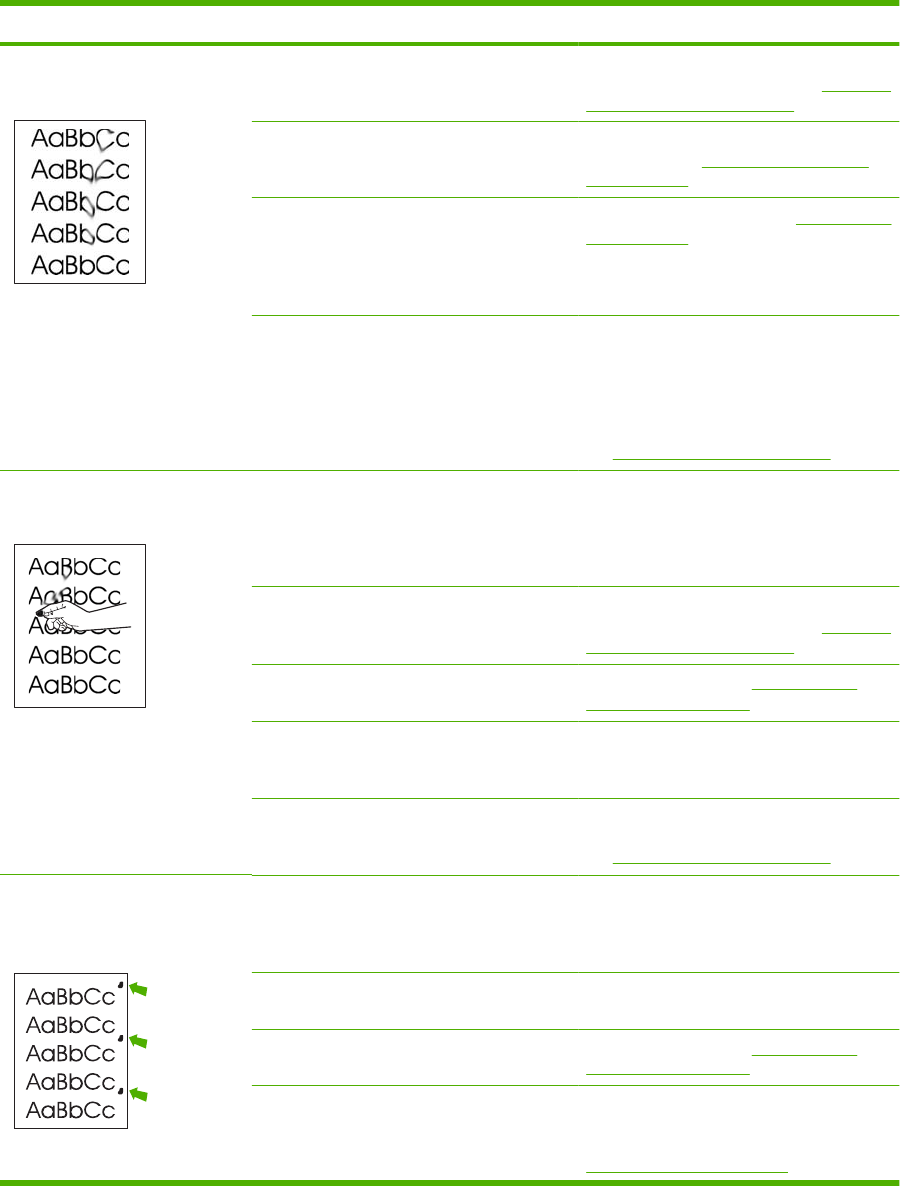
Probleem Oorzaak Oplossing
Tonervegen op het
afdrukmateriaal
Mogelijk voldoet het afdrukmateriaal niet aan
de specificaties van HP.
Gebruik afdrukmateriaal dat aan de
specificaties van HP voldoet. Zie
Papier en
afdrukmateriaal op pagina 57.
Als er tonervegen op de voorste rand van het
papier verschijnt, zijn de papiergeleiders
vervuild of bevindt zich vuil in de papierbaan.
Reinig de papiergeleiders en de
papierbaan. Zie
De papierbaan reinigen
op pagina 200.
De printcartridge is mogelijk defect. Als u een
printcartridge van een ander merk dan HP
gebruikt, worden er geen berichten
weergegeven op het bedieningspaneel van
het product of in HP ToolboxFX.
Vervang de printcartridge. Zie Printcartridge
op pagina 197.
Mogelijk is de fuser-temperatuur te laag. Controleer of het juiste type afdrukmateriaal
is geselecteerd in het
printerstuurprogramma.
Gebruik de functie voor archiefafdrukken
om de hechting van de toner te verbeteren.
Zie
Archiefafdrukken op pagina 88.
Toner maakt gemakkelijk vegen
bij het aanraken.
Het product is niet ingesteld op het soort
afdrukmateriaal waarop u wilt afdrukken.
Selecteer in de printerdriver het tabblad
Papier/Kwaliteit en stel in Papiersoort het
soort afdrukmateriaal in waarop u wilt
afdrukken. Bij zwaar papier kan de
afdruksnelheid lager liggen.
Mogelijk voldoet het afdrukmateriaal niet aan
de specificaties van HP.
Gebruik afdrukmateriaal dat aan de
specificaties van HP voldoet. Zie
Papier en
afdrukmateriaal op pagina 57.
De papierbaan moet mogelijk worden
gereinigd.
Reinig het product. Zie De papierbaan
reinigen op pagina 200.
De voedingsbron functioneert mogelijk niet. Steek de stekker van het product
rechtstreeks in het stopcontact en niet in
een verlengsnoer.
Mogelijk is de fuser-temperatuur te laag. Gebruik de functie voor archiefafdrukken
om de hechting van de toner te verbeteren.
Zie
Archiefafdrukken op pagina 88.
Vlekken met gelijke
tussenruimten komen telkens
terug op de pagina.
Het product is niet ingesteld op het soort
afdrukmateriaal waarop u wilt afdrukken.
Controleer of het juiste type afdrukmateriaal
is geselecteerd in het
printerstuurprogramma. Bij zwaar papier
kan de afdruksnelheid lager liggen.
Het is mogelijk dat interne onderdelen met
toner besmeurd zijn.
Na het afdrukken van enkele vellen is dit
gewoonlijk vanzelf opgelost.
De papierbaan moet mogelijk worden
gereinigd.
Reinig het product. Zie De papierbaan
reinigen op pagina 200.
De printcartridge is mogelijk beschadigd. Als een vlek steeds opnieuw op dezelfde
plaats op de pagina verschijnt, installeert u
een nieuwe HP-printcartridge. Zie
Printcartridge op pagina 197.
NLWW Problemen met de beeldkwaliteit oplossen 235